Bien sûr, l’une des fonctions les plus utiles de Windows est de copier et coller, ce qui permet de facilement transférer des informations dans des fichiers et des applications. Mais une fois qu’il cesse de travailler, n’est-ce pas la frustration.
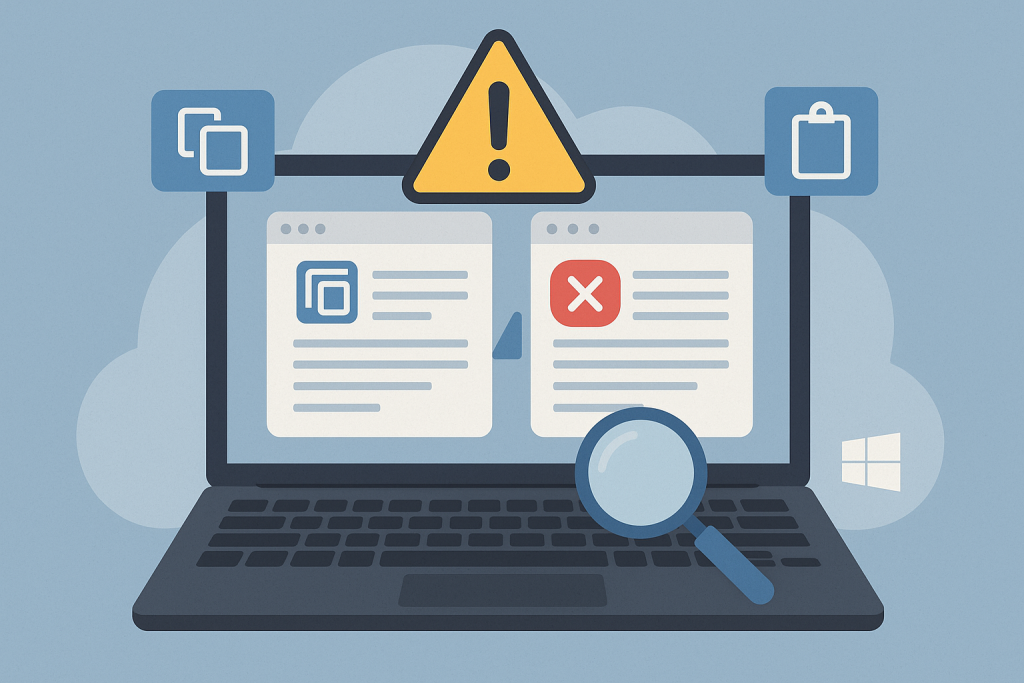
Heureusement, il ya un couple de façons de corriger cela et de revenir en douceur les traversées.
Pourquoi Est-Copier et Coller ne fonctionne Pas sur Windows 10?
Le copier-coller peut ne pas fonctionner dans Windows 10 pour des raisons diverses qui peuvent aller de petits problèmes du système, corrompus processus du presse-papiers, à une ancienne pilote de périphérique. Parfois, les logiciels malveillants ou de ballonnement historique du presse-papiers interfère avec elle.
Les Causes courantes Derrière la Question
Plusieurs facteurs peuvent perturber le copier-coller de la fonction:
- Un système temporaire ou presse-papiers glitch.
- Endommagée ou qui ne répond pas
rdpclip.exe(Remote Desktop presse-papiers) processus. - Obsolètes ou incompatibles pilotes de périphériques.
- Des logiciels malveillants ou des logiciels tiers conflits.
- La corruption de fichiers système.
Comment Fixer le Copier Coller ne fonctionne Pas sur Windows 10
Vérifications Initiales
Si votre copie et coller soudain s’arrête, essayez de faire ces tests rapides:
- Test à Travers les Applications: Utiliser Ctrl + C et Ctrl + V dans les différents programmes pour voir si le problème est universel.
- Principales Fonctionnalités: Ouvrez un éditeur de texte et tapez les lettres ‘
C‘ et ‘V‘ pour s’assurer que les touches fonctionnent. Utilisez Ctrl + A afin de tester la touche Ctrl enfoncée. - Essayer un Autre Clavier: Si une clé n’est pas de répondre, connecter un clavier différent. Si cela fonctionne, le clavier original est peut-être défectueux.
Fermer Les Applications En Conflit
Ouvrir des applications pourraient interférer avec le copier-coller. Utiliser le Gestionnaire des Tâches pour fermer une par une pour trouver la cause.
Vidéo de course des joueurs de contenu crypté pouvez verrouiller le presse-papiers afin de fermer tous les lecteurs vidéo et essayez de copier et coller à nouveau.
Nettoyer Votre Historique Du Presse-Papiers
Un ballonnement de presse-papiers peut interférer avec ses fonctionnalités. Effacer l’historique du presse-papiers:
- Ouvrez l’ Exécution de la boîte de dialogue et tapez
cmd, puis appuyez sur Enter. - Dans l’ Invite de Commande, tapez
echo off | clipet appuyez sur Enter. Cette opération efface le presse-papiers.
Mise à jour ou de Réinstaller les Pilotes de Périphériques
Dépassés ou corrompus, des pilotes de périphérique peuvent perturber les opérations de presse-papiers. Mise à jour ou de réinstaller les pilotes à l’aide du Gestionnaire de Périphériques:
- Appuyez sur Windows + X et sélectionnez Gestionnaire de Périphériques.
- Recherchez et développez l’appareil de la catégorie (par exemple, des Claviers ou des Dispositifs d’Entrée).
- Cliquez-droit sur le pilote et choisissez mettre à Jour le pilote ou Désinstaller le périphérique.
- Redémarrez votre ordinateur.
L’Analyse De Logiciels Malveillants
Les logiciels malveillants peuvent perturber les fonctions copier et coller, tellement forte protection antivirus est important. Des outils comme Outbyte AVarmor fournir l’analyse de logiciels malveillants pour ajouter une couche supplémentaire de la défense. Aucun outil ne peut offrir une sécurité complète, mais une combinaison de programmes antivirus et autres outils offre une meilleure protection.
Logiciel Avancé De Réparations
- La corruption de Fichiers Système: Réparer les fichiers endommagés afin de restaurer la fonctionnalité.
- Mise à jour de Windows: assurez-vous que votre système est en cours d’exécution les dernières mises à jour.
- Interférer Apps: Localiser et éliminer interferings apps.
Désactiver L’Antivirus Temporairement
Désactiver votre antivirus pour un court laps de temps peut aider à identifier pourquoi le copier-coller ne fonctionne pas.
Soyez prudent, car cela peut laisser votre système de protection. De le ré-activer dès que vous avez terminé le test.
Précautions
- Fermer les apps inutiles.
- Déconnectez-vous d’internet.
- Limite de le désactiver le temps de la plus courte nécessaire.
Comment faire pour Tester
- Cliquez-droit sur l’icône de l’antivirus dans la zone de notification (près de l’horloge).
- Sélectionnez’Désactiver‘pour le temps le plus court disponible.
- Test si le copier-coller fonctionne.
- Activer l’antivirus de retour sur immédiatement.
- Se reconnecter à internet après la ré-activation de l’antivirus.
La poursuite de ce processus rapide et sûre pour minimiser les risques.
Optimiser Votre PC
Que tout ne fonctionne comme décrit ci-dessus, optimiser votre PC pour une meilleure expérience. Exécutez le Outbyte de Réparation de PC qui permet de nettoyer les fichiers indésirables, modifications des erreurs, et des musiques de votre système pour plus de stabilité. Possible les problèmes peuvent être résolus si elles perturbent le presse-papiers de la performance de sous.
Exclure du presse-papiers dans la mémoire vive de l’Optimisation
Pour fixer le presse-papiers questions, ajuster votre RAM optimiseur d’ignorer le presse-papiers processus:
- Ouvrez Votre Outil de RAM: Trouver par le biais de la Windows barre de recherche.
- Paramètres: Cocher pour tous les ‘Paramètres‘ ou ‘Exclusions‘ de l’onglet. Dans la liste des ignorés, ajouter ‘presse-papiers‘ ou ‘
Clip.exe‘ - Enregistrer les Modifications: Appliquer les modifications.
- Redémarrer si nécessaire: Certains outils nécessitent un redémarrage de l’application ou votre PC.
Ces modifications s’assurer que la mémoire vive de l’outil ne sera pas interférer avec le presse-papiers.
Utilisation de l’utilitaire de dépannage Intégré
Vous pouvez utiliser Windows intégré utilitaire de résolution des problèmes à résoudre de nombreux problèmes de système, tels que:
Ouvrez le Paramètre et saisissez mise à Jour & Sécurité.
Dans le menu de gauche, sélectionnez Dépannage, puis cliquez sur utilitaires de résolution de problèmes Supplémentaires. Sélectionnez Clavier ou avec toute les options et suivez les invites.
Plus d’Aide pour Votre PC:
Qu’est-ce que Hacktool:win32/keygen?
Qu’est-ce que la chair de logiciels Malveillants ou de Bureau d’Oie
Comment Réparer LogTransport2.exe Erreur d’Application
FAQs
Pourquoi est-copier et coller ne fonctionne pas dans toutes les applications?
Cela peut être le résultat de certains spécifiques à l’application des restrictions ou des presse-papiers conflits. Essayez de redémarrer l’application ou du système.
Qu’est-ce que l’rdpclip.exe processus?
Il gère le presse-papiers de Windows. Si elle échoue, de copie et de pâte d’arrêt de travail.
Comment saurais-je que c’est un malware en question?
Exécutez une analyse complète du système à l’aide de votre antivirus pour détecter les malwares affectant les opérations de presse-papiers.
Puis-je utiliser des presse-papiers de l’encadrement?
Eh bien, oui, vous pouvez, à condition qu’ils soient à partir de sources de confiance pour éviter les conflits ou d’autres problèmes de sécurité.
Dois-je redémarrer mon ordinateur après chaque correctif?
Bien sûr, il est toujours préférable de redémarrer votre ordinateur après avoir appliqué les correctifs pour voir les changements en place.


